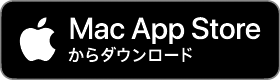08
品質証明を必ず提出すべし
ここで言う品質証明とは、XORのファイルメニューから「書き出す」>「左右のページを重ねて書き出す」を実行して書き出したPDFのことです。
制作物を提出する際にこのPDFを添付すれば、クライアントはどこが修正されたかに加えて、修正漏れや無用な変更が発生していないかを容易に確認できます。
01. 品質証明の内容
XORのファイルメニューから「書き出す」>「左右のページを重ねて書き出す」を実行すると、このようなPDFが書き出されます。
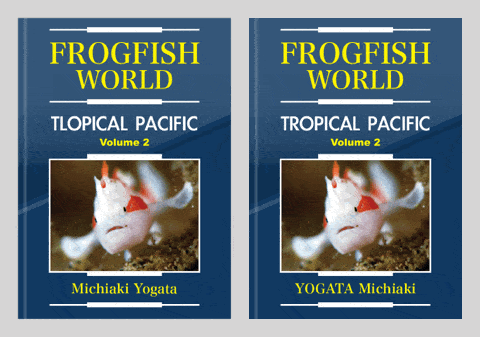
ページの上部を切り取るとこんな感じです。

差分箇所を色だけで判別できます。
02. 顧客サービスにおける優位性
クライアント(印刷物制作の発注者)が制作会社から提出された制作物の出来栄えを確認する際に紙面(誌面)のどこが変更されたかが簡単に把握できれば作業が捗ります。でも、何も手がかりがなければクライアントは自力で確認しなければならず、所要時間が増加します。しかも、もし修正を依頼していない箇所が変更されていても気づかずに校了を出し、不完全な成果物を引き取ることにもなりかねません。
よって、制作会社側としては校正提出の際に変更箇所一覧の資料を添付するとクライアントからの信頼を得やすくなります。
そこで「制作物のどこを修正したか」を注釈書きした修正報告のPDFを添付するのもいいのですが、この方法では制作者が把握している修正箇所しか申告されません。
制作では修正指示がない箇所は触らないのが鉄則ですが、DTPでは意識しない変更が紛れ混むことがあります。
例えば、レイアウト調整の都合で何らかの要素を一時的に移動させたまま元に戻し忘れたり、間違った場所に戻した場合などが考えられます。DTP原稿に修正指示がなく、本来変わっているはずがない箇所が変わっていれば、なかなか気づけないものです。
対して、XORが書き出す品質証明は、制作者が把握しているかどうかにかかわらず、目に見えるあらゆる変更箇所を炙り出します。しかも差分を赤や青で示すので読み解くために何の予備知識も要りません。
クランアントは自身が修正を依頼した箇所に赤や青がなければ修正漏れ、逆に修正を依頼していない箇所に赤や青が見つかれば無用な変更だと解ります。
03. 申し送り事項
制作においては、時折クライアントからの依頼による修正を制作側の判断で見送ったり、依頼されてない箇所を自主的に修正することもあります。
そういう場合は申し送り事項として注釈を記入して申告するといいでしょう。
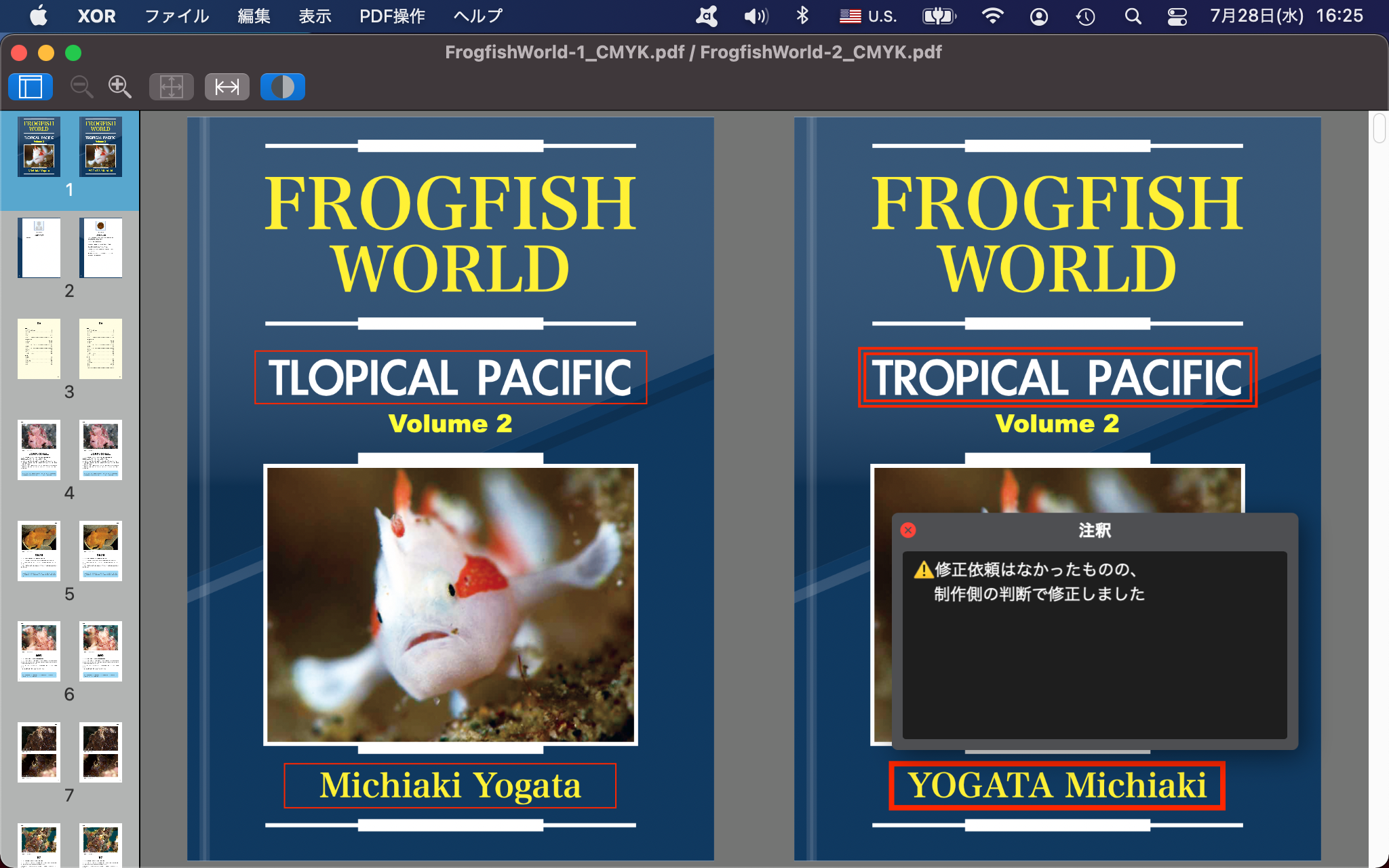
XORで注釈を書く手順は以下の通りです。
- XORの「透かし表示」または「アオリ表示」で差分箇所に赤い線の囲みをつける
- 「ふたご表示」に切り替えて右側のページで囲みをクリック
- 表示された注釈ウインドウに申し送り事項を書き入れる
この注釈は、ファイルメニューから「書き出す」>「左右のページを重ねて書き出す」を実行して書き出したPDFにも注釈として引き継がれます。
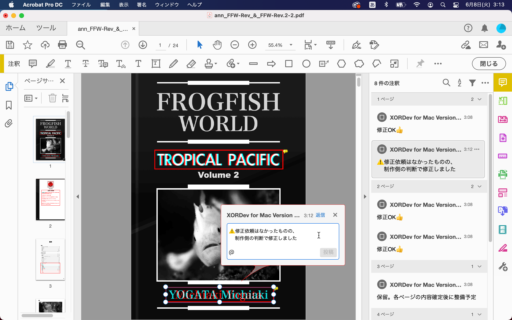
一連の動作はこちらの動画をご確認ください。
04. XOR for Mac Version 2.0
XOR for Mac Version 2.0は月額2,000円(税込)のサブスクリプションで提供され、1ヶ月の無料試用期間があります。
XOR for MacはMac App Storeからダウンロードして、すぐさまお使いいただけます。
同じ機能を搭載したXOR for Windows Version 2.0は追ってリリース予定です。